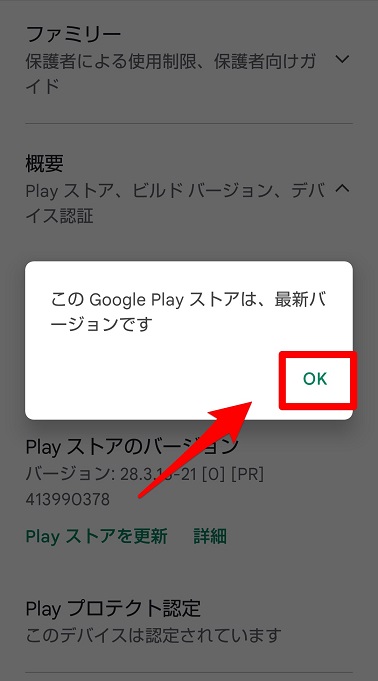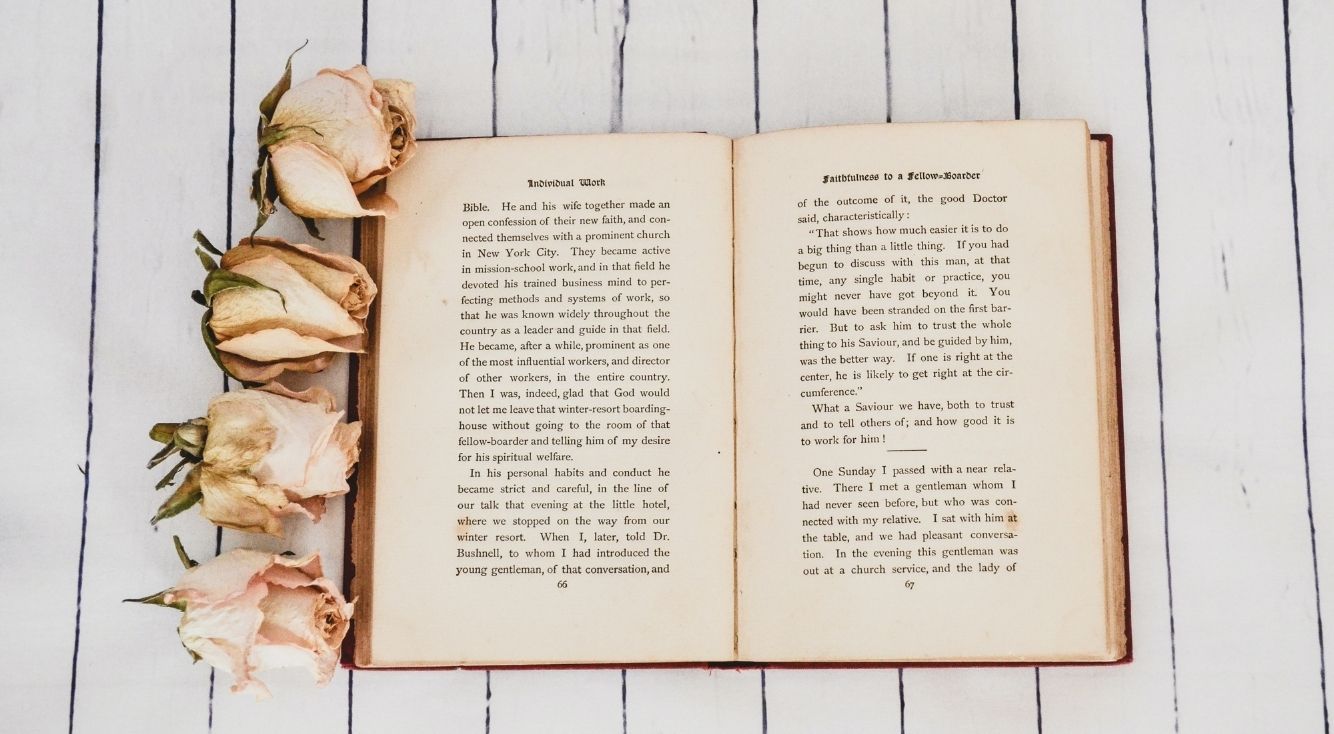
【Google Play】アカウントの国を変更する方法♡注意点も紹介
Contents[OPEN]
- 1【Google Play】アカウントの国を変更する前に!知っておきたいこと
- 1.1国ごとに Google Play ストアのコンテンツが変わるよ
- 1.2国を変更するための条件・変更可能な回数について
- 1.3変更前の残高・Google Play Pointsは使えなくなる
- 1.4Google Play Passは変更後の国によって扱いがかわるよ
- 2【Google Play】アカウントの国を変更する方法
- 3【Google Play】アカウントの国が変更できない!対処法は?
- 4【Google Play】アカウントの国が変更できない!対処法は?《プロファイルを消す》
- 5【Google Play】アカウントの国を変更しない方法もあるよ!
- 6Google Playアカウントの国の変更は慎重に考えてから行おう!
【Google Play】アカウントの国を変更する方法
Google Playアカウントの国を変更するための条件を満たしていたら、実際に試してみましょう!
アカウントの変更方法はデバイスによって異なるので、これから順番に説明します。
【Android】国を変更する方法
最初に紹介するのは、Androidデバイスの「Play ストア」アプリから行う方法です。
ホーム画面にある「Play ストア」アプリをタップして開きましょう。
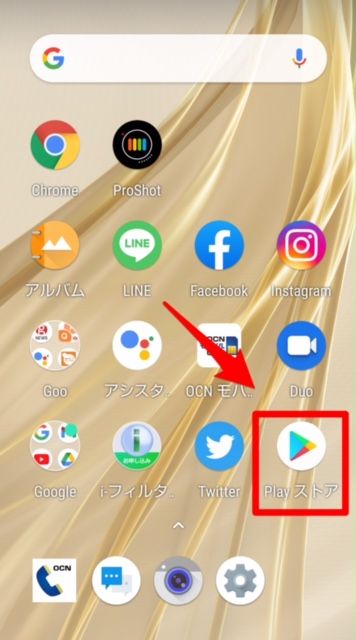
アプリが立ち上がったら、トップ画面の右上に表示されている「プロフィール」アイコンをタップします。
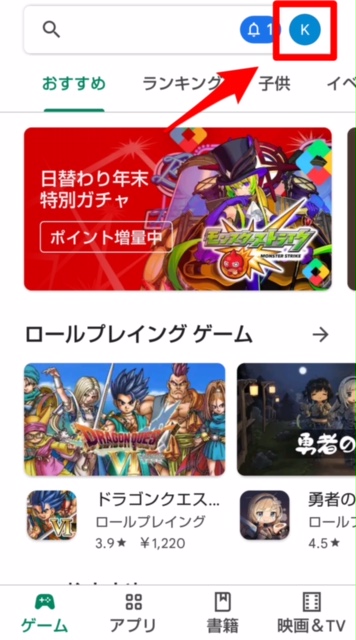
Google アカウントのメニュー画面がポップアップされるので、表示されている項目の中から「設定」を選択しタップしましょう。
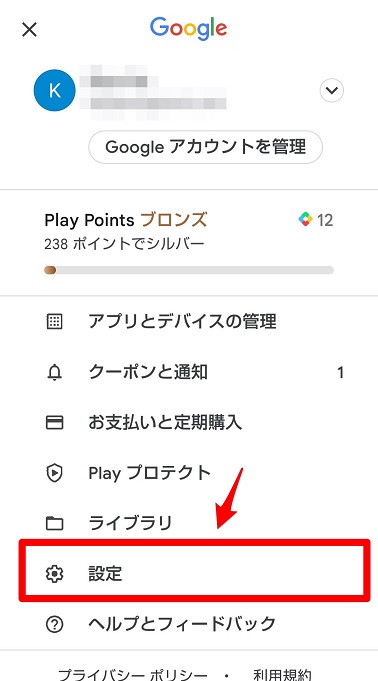
「設定」画面になったら、表示されているメニューの中にある「全般」を選択しタップします。
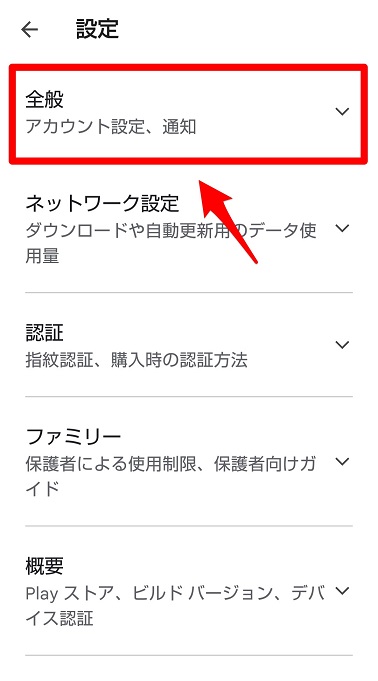
隠れメニューが表示されるので、表示された項目の中から「アカウントとデバイスの設定」を選択しタップしましょう。
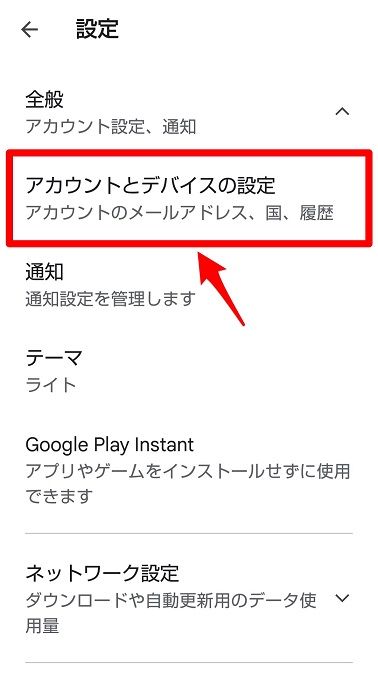
「アカウントとデバイスの設定」画面が立ち上がったら、画面を下に向かってスクロールします。表示されているメニューの中に「国とプロファイル」があり、その中に日本と現在居住している国の2つが表示されているので、現在の居住国に「✔」を入れます。
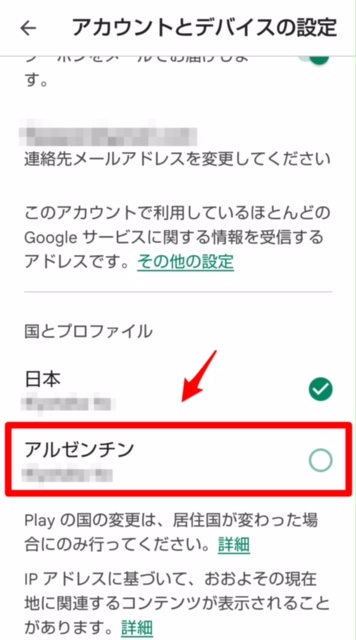
確認ポップアップが表示されるので、内容を読んで確認したら「次へ」をタップしましょう。この後アカウントの国が変更されます。
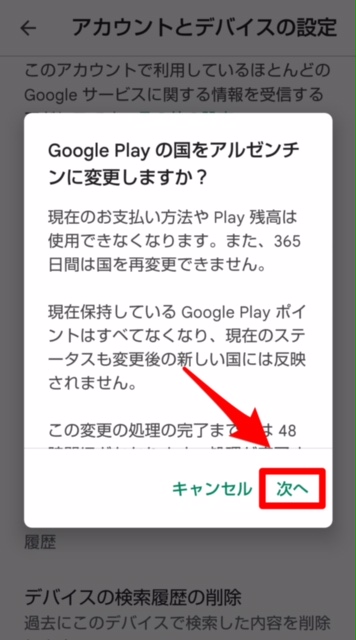
【PC】国を変更する方法
続いて、PCでアカウントの国を変更する方法を説明します。
下記のリンクにアクセスしてください。
「Google Pay」にアクセスしたら、画面の上メニューの中から「設定」を選択しクリックしましょう。
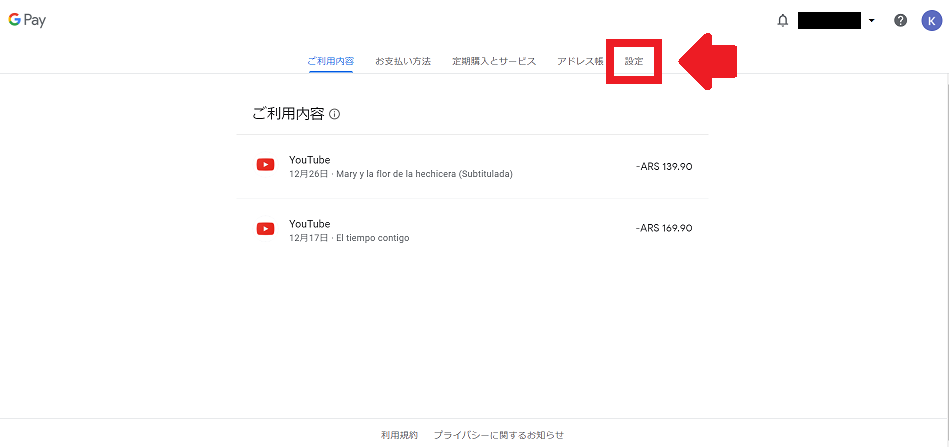
「設定」画面が立ち上がったら、下に向かってスクロールします。
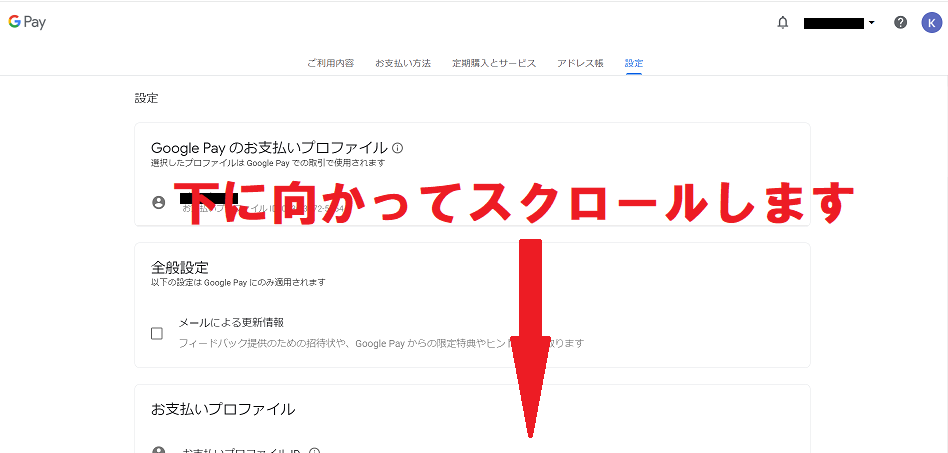
表示されているメニューの中に「お支払いプロファイル」があり、その中に「国/地域」があるので「編集」アイコンをクリックしましょう。
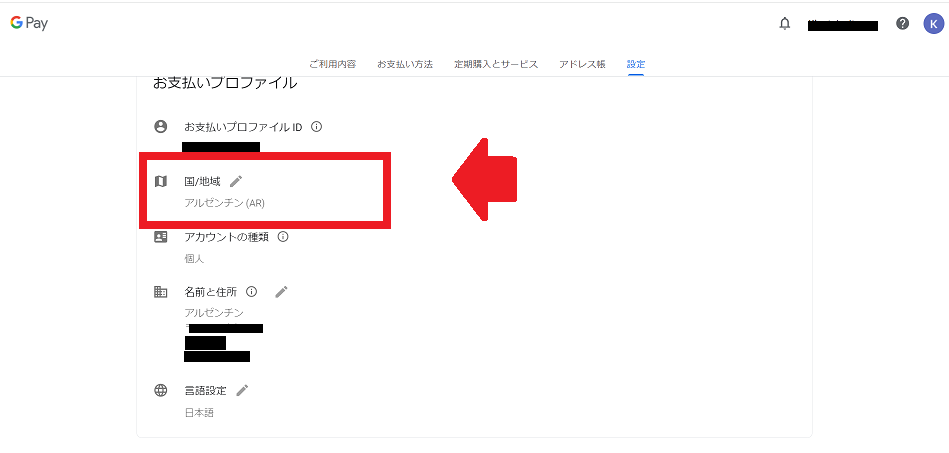
「新しいプロファイルを作成する」が表示されるのでクリックしましょう。
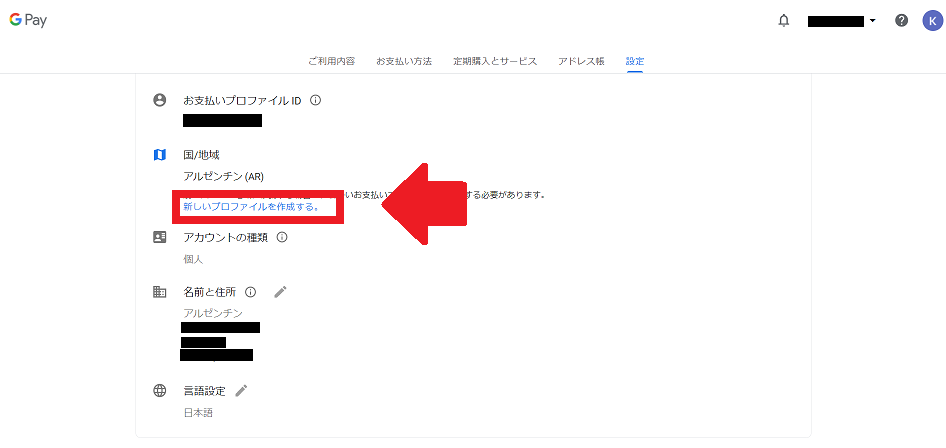
「新しいお支払いプロファイルの作成」画面が立ち上がるので、「次へ」をクリックします。
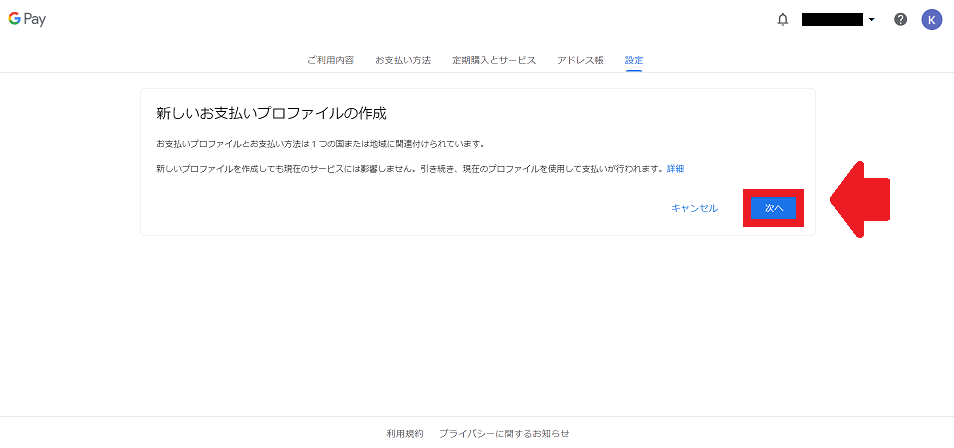
「国または地域を選択」画面になるので、国を選択し「次へ」をクリックしましょう。

名前や変更国の住所などを入力し画面をスクロールします。
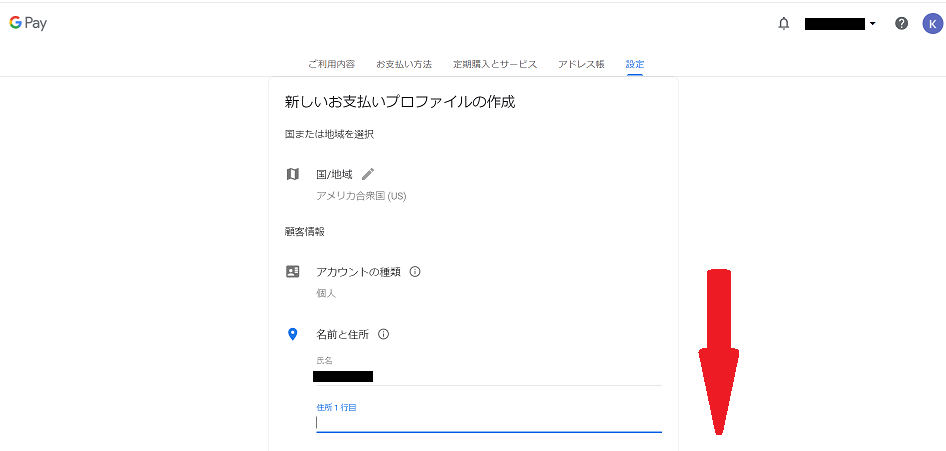
必要事項をすべて入力したら「送信」をクリックしましょう。この後アカウントの国が変更されます。
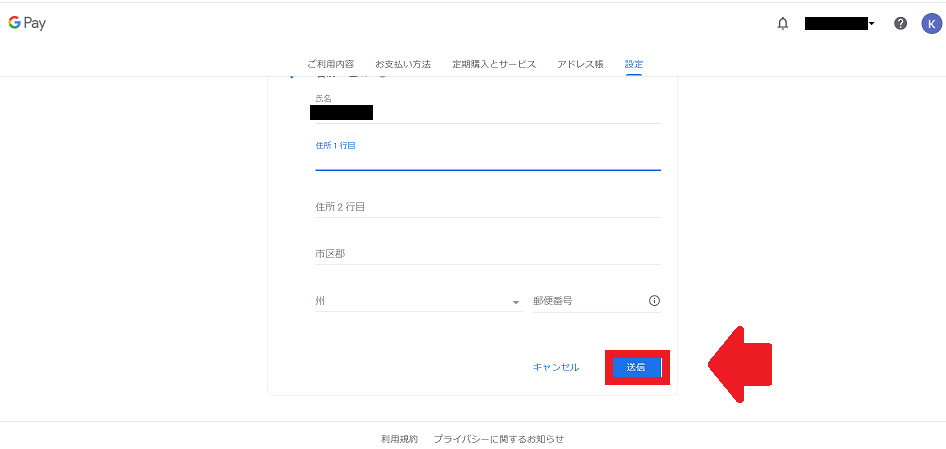
変更が反映されるまで最大48時間かかるよ
アカウントの国の変更はすぐに反映されません。変更プロセスが終了するには48時間かかります。ですから気長に待ちましょう。
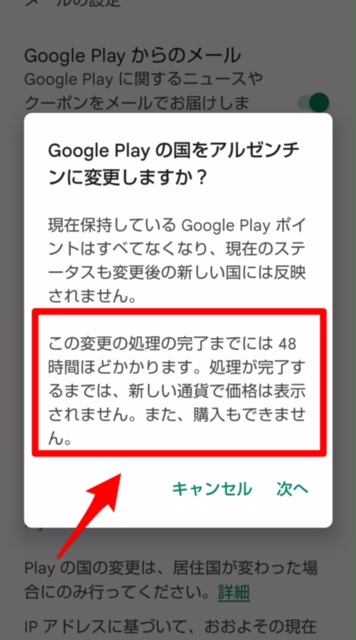
【Google Play】アカウントの国が変更できない!対処法は?
ここでは、Google Playアカウントで設定した国を変更できる条件を満たしているにもかかわらず、できない場合の対処法を4つ紹介します。
Google Play ストアを最新の状態にしよう
アカウントの国の変更をAndroidデバイスの「Play ストア」で行って上手くできなかった場合、考えられる原因の1つは、「Play ストア」アプリが最新の状態にアップデートされていないことです。
これから「Play ストア」アプリのアップデート方法を紹介するのでぜひ試してみてください。
先ほど説明した手順に従い、「Playストア」→「プロフィールアイコン」→「設定」と進みましょう。
「設定」画面のメニューの中に「概要」があるので選択しタップしましょう。
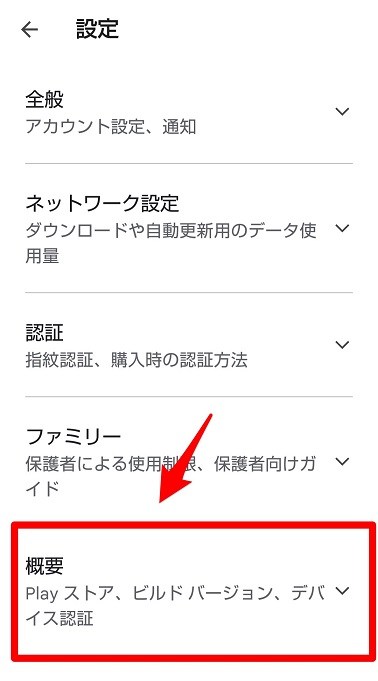
隠れメニューが表示されるので、表示されている項目の中にある「Play ストアを更新」を選択しタップします。
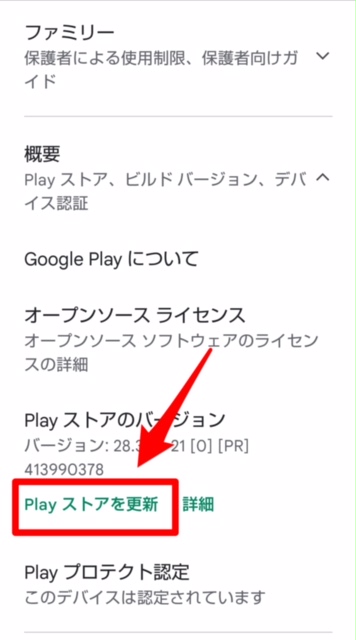
バージョンアップやアップデートがある場合はインストールしましょう。すでに最新の状態になっている場合は、ポップアップが表示されそのことが通知されます。